Web 应用程序门户
概述
Terminal Service Plus Web Application Portal 提供了一个单一、灵活的解决方案,可以简化应用程序和桌面部署以及生命周期管理,从而降低 IT 成本。通过集中管理和网络交付按需应用程序,IT 可以提高应用程序部署的成功率,提供基于角色的管理、应用程序控制、安全性和用户支持。
Terminal Service Plus Web Application Portal 将 Windows 应用程序和桌面虚拟化并转变为安全的按需服务。
通过Web应用程序门户,您将能够将Microsoft Windows应用程序(业务应用程序、Office应用程序等)发布到网络上。
与Citrix一样,您的用户可以直接通过互联网访问他们的应用程序,只需在门户网页中点击应用程序图标,直接在他们自己的互联网浏览器中即可。
管理您的网络应用程序
Web 应用程序门户功能是 完全集成 在终端服务加(Terminal Service Plus)中。这意味着通过终端服务加应用程序发布功能发布的所有应用程序都可以在Web应用程序门户中使用。
如果您想了解更多关于此出版过程的信息,请随时阅读我们的文档。 应用程序发布 和 将应用程序分配给用户或组 .
设计您的Web应用程序门户
在管理工具中,打开“Web”选项卡并点击“应用程序门户”图块。
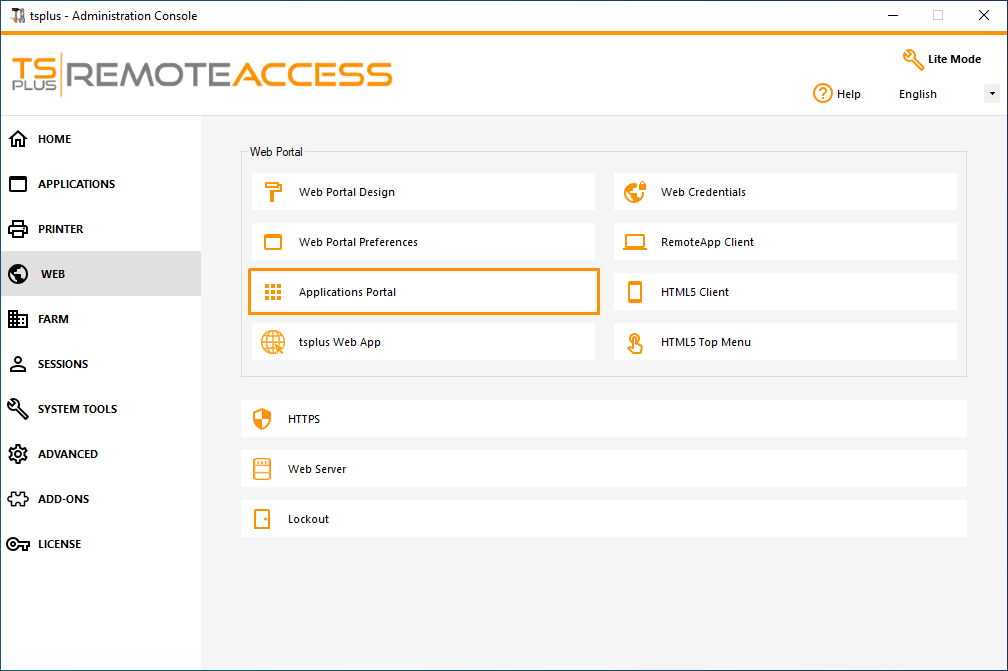
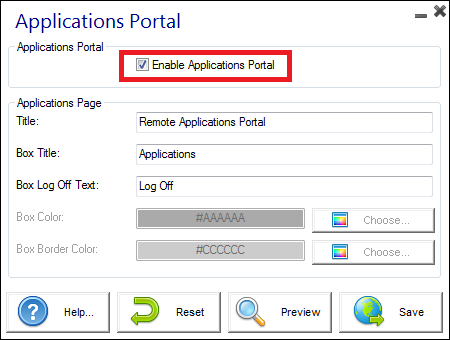 要生成一个激活了Web应用程序门户功能的网页访问页面,
检查“启用应用程序门户”复选框。
您可以根据自己的喜好自定义您的网页访问页面,然后点击“发布”以发布此新网页访问页面。
要生成一个激活了Web应用程序门户功能的网页访问页面,
检查“启用应用程序门户”复选框。
您可以根据自己的喜好自定义您的网页访问页面,然后点击“发布”以发布此新网页访问页面。
注意:您只能更改经典主题的框和框边框颜色,这些主题可以在上面更改。 网页门户设计标题 .
使用网络应用程序门户
在这个例子中,我们发布了默认名称为“index”的新网页访问页面。
要访问它,请打开一个网页浏览器并转到 http://your_server_name/(在此示例中我们使用 http://localhost 直接从服务器本身。
显示的第一个网页是标准的 Terminal Service Plus 网络登录页面:
 登录后,将显示一个新网页,这是Web应用程序门户:
登录后,将显示一个新网页,这是Web应用程序门户:
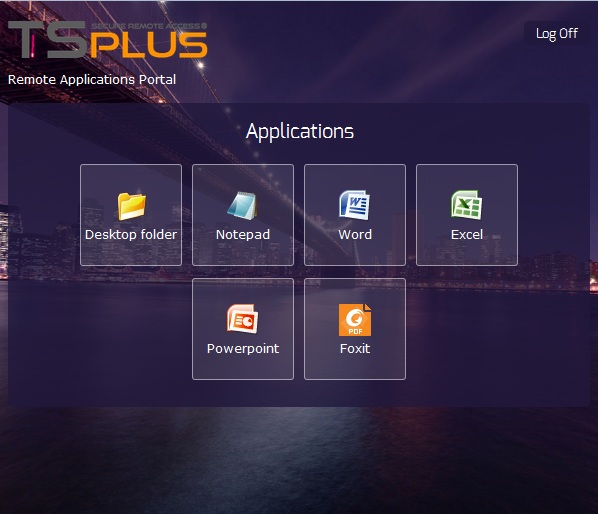
如您所见,用户可以为每个他有权限访问的已发布应用程序获得一个图标。用户现在可以单击一个或多个图标,以便在新标签页中远程打开相应的应用程序。
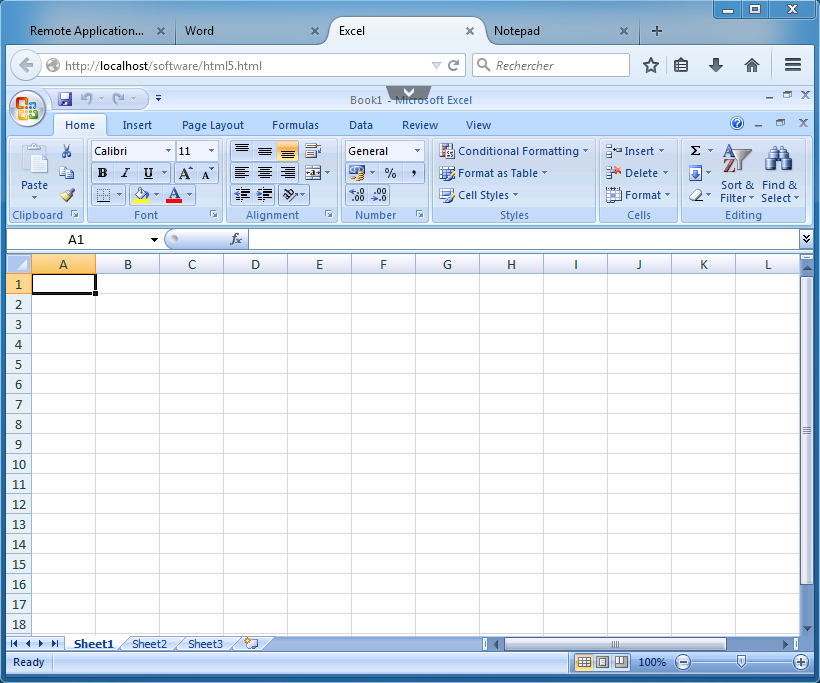 ### 网络锁定
### 网络锁定
自 TSplus 11.40 版本发布以来,当用户输入错误凭据时,Web 门户现在会阻止暴力攻击。在 15 分钟内尝试 10 次后,Web 门户将禁止用户登录 30 分钟(可自定义)。 高级 - 管理工具的锁定选项卡 ) :]
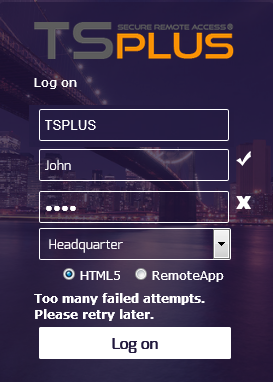
这些是可以在位于 TSplus 文件夹中的 hb.exe.config 文件上自定义的默认设置:TSplus\Clients\www\cgi-bin\hb.exe.config 中的“appSettings”段落。
您可以通过 TSplus 的锁定功能检查所有被阻止的连接和用户日志:
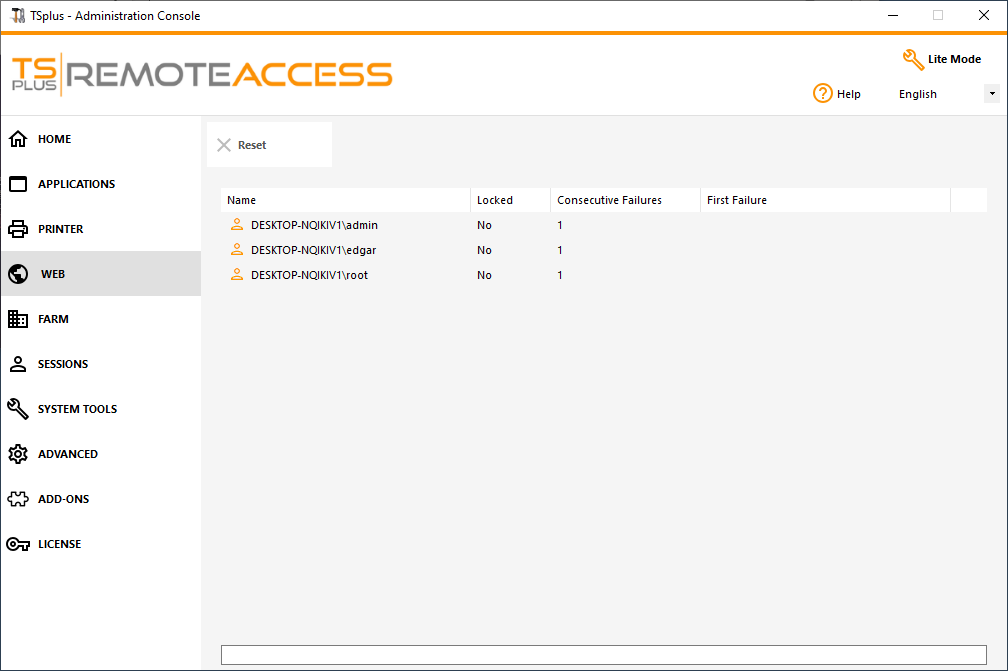
此功能 在第一次 Web Portal 连接后可见并处于活动状态。